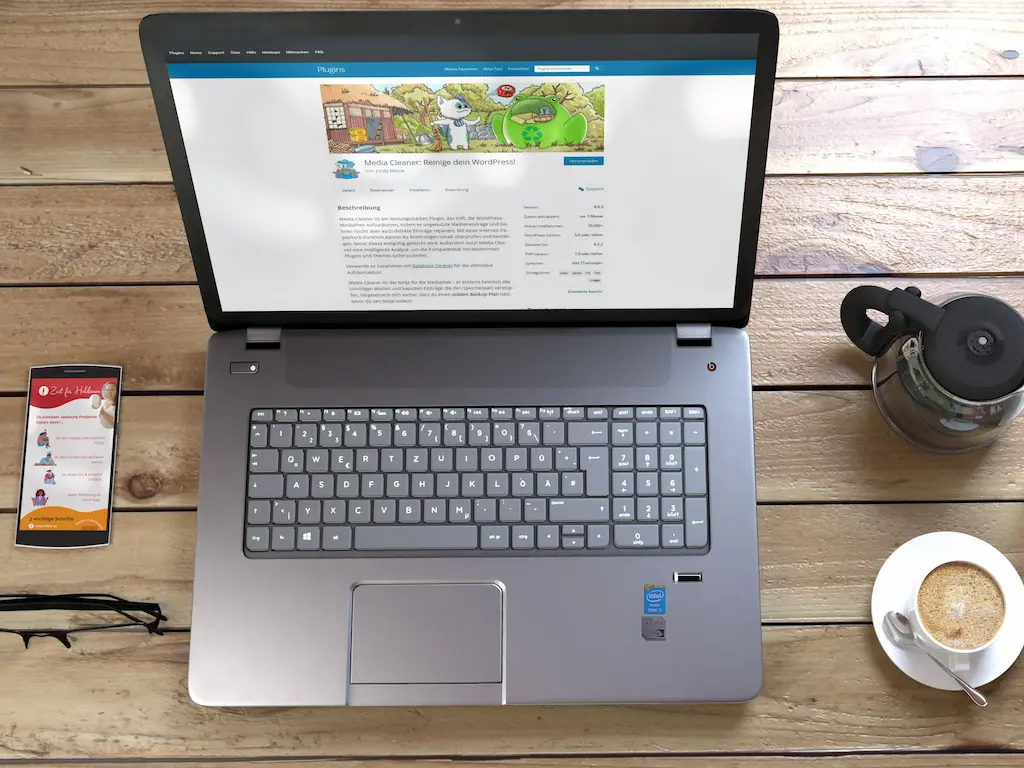Deine Webseite ist nicht nur ein digitales etwas, sondern ein wichtiger Teil deines Business, deine digitale Visitenkarte, mit der du Geld verdienst. Denn auch deine Webseite braucht ein wenig liebevolle Pflege und Aufmerksamkeit, um wieder in vollem Glanz zu erstrahlen. Genauso wie du oder dein Zuhause, das du regelmäßig hegst und pflegst.
Im Laufe der Zeit sammelt sich Datenmüll an, deine Seite schwächelt, wird langsamer, sie braucht länger, um zu laden. Doch niemand hat heute mehr die Geduld, um zu warten – schon gar nicht, wenn die Lösung nur einen Klick mehr entfernt ist?!
Deshalb brauchst du einen digitalen Frühjahrsputz: gemeinsam sorgen wir dafür, dass deine WordPress-Seite wieder schnell, effizient und benutzerfreundlich wird.
Nimm dir einen Moment Zeit für dich und deine Webseite. Begleite mich durch diese Checkliste Schritt für Schritt, um deine WordPress-Seite aufzuräumen.
Los geht´s!
Warum solltest du WordPress aufräumen?
Wenn deine Webseite schon einige Jahre alt ist, hast du sicherlich
- verschiedene Themes und Plugins ausprobiert,
- Bilder hochgeladen,
- Beiträge geschrieben und wieder gelöscht.
All dies hinterlässt Spuren in deiner WordPress-Installation. Die Datenbank wird immer größer und der freie Speicherplatz immer kleiner. Deshalb ist es wichtig, regelmäßig überflüssigen Datenmüll von deiner Webseite zu entfernen.
Das bringt viele Vorteile wie:
- Du verbrauchst weniger Speicherplatz.
- Deine Webseite lädt schneller.
- Das Backend ist übersichtlicher und reagiert schneller.
- Du erhältst SEO-Vorteile.
- Die Benutzerfreundlichkeit verbessert sich.
Bevor du mit der WordPress-Bereinigung beginnst, solltest du unbedingt ein Backup erstellen.
Checkliste: WordPress aufräumen ohne Technik-Kram
In meiner Checkliste zeige ich dir die wichtigsten Punkte, wie du WordPress aufräumst. Weil dabei Daten wie Bilder oder Datenbankeinträge gelöscht werden, empfehle ich dir, vorher ein Backup zu erstellen, falls dein Hosting Anbieter nicht jede Nacht automatisch deine Webseite sichert.
1. Entferne unnötige Themes
Beginne mit der einfachsten Aufgabe: Lösche Themes, die du nicht mehr verwendest. Das geht schnell und gibt dir Speicherplatz auf dem Server und beim Backup frei.
Gehe zu Design > Themes, wähle das Theme aus und klicke auf Theme-Details. Unten rechts kannst du dann auf Löschen klicken.
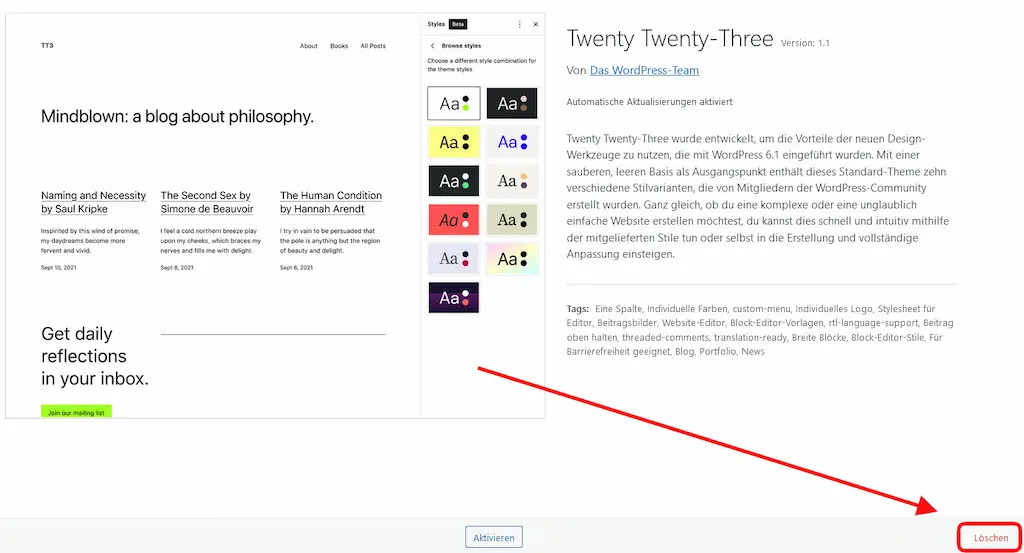
Normalerweise reichen 2 Themes völlig aus: dein aktives Theme und zur Sicherheit ein WordPress-Standard-Theme. Das ist praktisch, wenn du Fehler beheben musst.
Wenn du ein Child-Theme nutzt, musst du natürlich auch das Parent-Theme behalten. Alle anderen Themes kannst du bedenkenlos entfernen. Falls du einige Themes trotzdem behalten möchtest, sichere sie am besten lokal auf deinem Rechner.
Die verbleibenden Themes kannst du jetzt aktualisieren, um potenzielle Sicherheitslücken zu schließen.
Übrigens kommt jedes Jahr ein neues WordPress Theme in deine Installation hinzu. Es wird immer von WordPress automatisch eingespielt und taucht in deinen Themes auf. Es wird stets nach dem aktuellen Jahr benannt, daran erkennst du es.
2. Bereinige inaktive Plugins
Im Laufe der Zeit sammeln sich viele WordPress-Plugins an. Oft testest du nur kurz ein paar Plugins und vergisst dann, sie zu deaktivieren oder zu deinstallieren. Oft weißt du auch nicht mehr, ob man die Funktion überhaupt noch benötigt oder andere Plugins haben diese Funktion integriert.
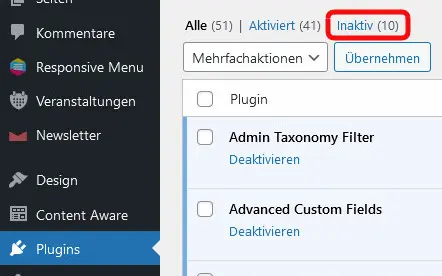
Gehe zuerst deine inaktiven Plugins durch. Wenn du sie auch zukünftig nicht nutzen möchtest, kannst du sie gleich löschen.
Überprüfe anschließend deine aktiven Plugins. Das kann etwas mehr Zeit in Anspruch nehmen. Benötigst du wirklich alle? Erfüllen vielleicht 2 Plugins die gleiche Aufgabe? Hier lohnt es sich, Ordnung zu schaffen.
Nach der Aufräumaktion solltest du die verbleibenden Plugins aktualisieren, da veraltete Plugins ein Sicherheitsrisiko darstellen können.
3. Räume deine Mediathek auf
Auch deine WordPress-Mediathek kann Aufmerksamkeit gebrauchen! Aber wie weißt du, welche Bilder du löschen kannst?
Zeige dir unter Medien > Medienübersicht die nicht angehängten Medien an.

Diese Bilder sind nicht mit Beiträgen oder Seiten verknüpft und werden höchstwahrscheinlich nicht mehr benötigt.
Manchmal werden jedoch auch falsche Treffer angezeigt, wie Bilder in Sidebar-Widgets oder Logos. Auch Medien, die über einen Page Builder eingebunden sind, können angezeigt werden. Achte also genau darauf.
Es gibt auch WordPress-Plugins wie z.B. Media Cleaner, die dir dabei helfen. Das Plugin scannt die Mediathek und erkennt möglicherweise nicht genutzte Bilder, einschließlich derer in Widgets. Anschließend werden dir die Bilder angezeigt, die vermutlich nicht genutzt werden. Du kannst jedes Bild überprüfen und dann löschen.

4. Lösche Spam-Kommentare
Nutzt du die Kommentarfunktion von WordPress? Dann schau mal nach, ob dort Spam-Kommentare vorliegen. Du könntest Hunderte davon haben, die deine Datenbank unnötig aufblähen. Lösche sie.
Für die Zukunft kannst du auch WordPress Anti-Spam-Plugins wie WP Armour nutzen, um deinen Blog und deine Formulare zuverlässig vor Spam zu schützen.
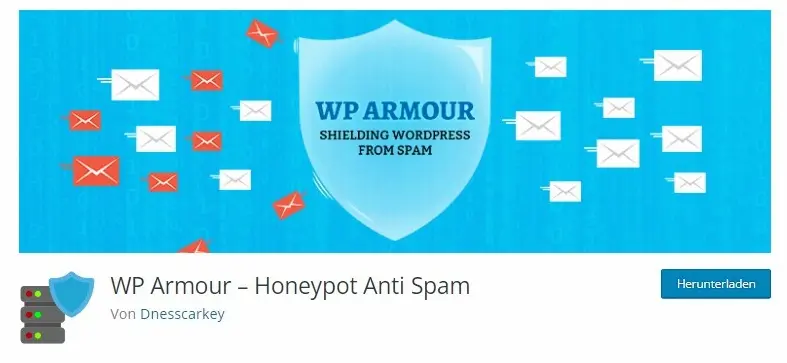
Alternativ kannst du auch darüber nachdenken, die Kommentare ganz zu deaktivieren.
Du bist Trainerin, Coach oder Beraterin & willst online gefunden werden?
Finde deine Nische in 30 Minuten und werde unkopierbar
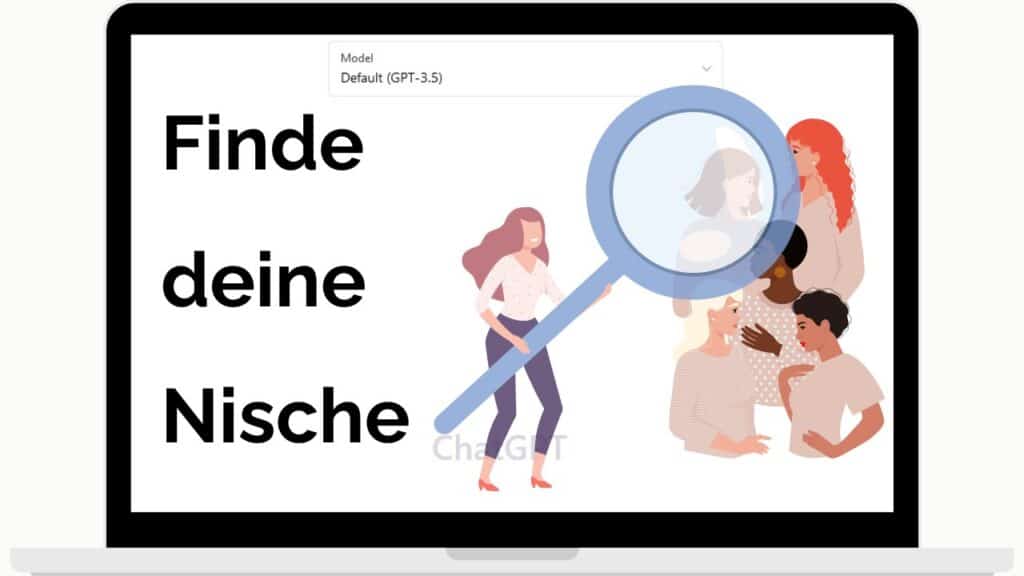
5. Bereinige ungenutzte Tags und Kategorien
Wenn du Artikel für deinen Blog schreibst, verwendest du wahrscheinlich auch Kategorien und Tags. Einige davon werden jedoch selten oder gar nicht genutzt, wie du hier in meinem Screenshot siehst.
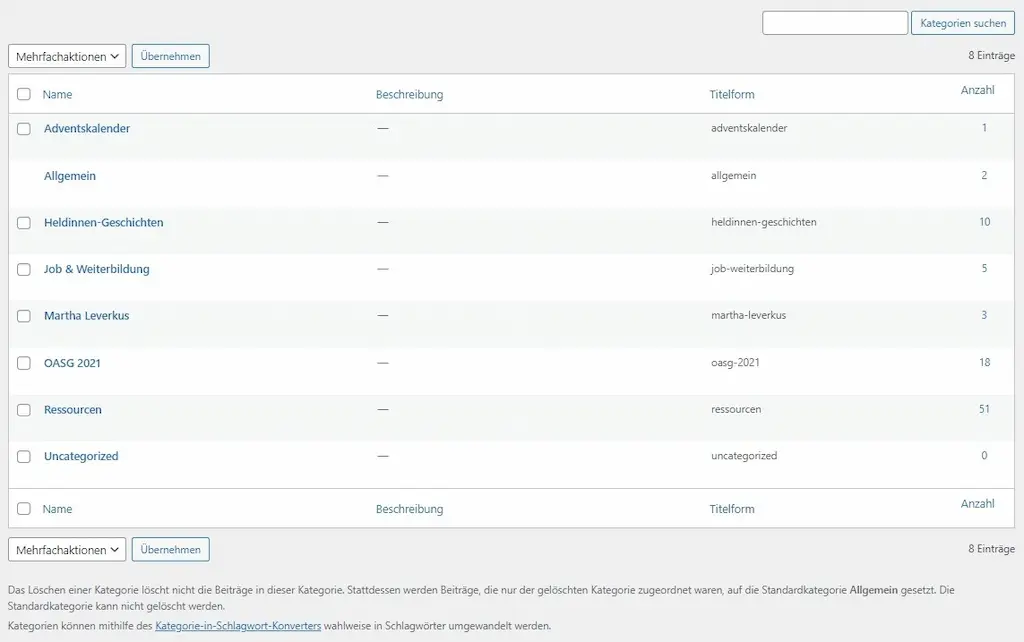
Lösche daher Kategorien und Tags, die keinen Artikeln zugeordnet sind. Das sorgt für mehr Ordnung und Übersichtlichkeit.
Überprüfe auch die Strukturierung deiner Inhalte, falls sich die thematische Ausrichtung deines Blogs im Laufe der Jahre geändert hat.
6. Lösche Beitrags- und Seitenentwürfe
Ich habe schon viele Seiten gesehen, die Hunderte von Entwürfen enthalten. Vor allem wenn man mehrere Theme-Demos importiert, sammeln sich viele Entwürfe mit Beispieldaten an, die oft nicht gelöscht, sondern als Entwurf gespeichert werden. Wenn du diese Vorlagen nicht benötigst, lösche sie.
Das Gleiche gilt für deine eigenen Entwürfe. Möchtest du den angefangenen Artikel aus dem Jahr 2015 wirklich irgendwann veröffentlichen?
Wenn nicht, trenne dich davon.
Du willst Beiträge oder Seiten löschen, die du bereits veröffentlich hast? Dann lies meinen Blogbeitrag:
Veraltete Inhalte entfernen – so löscht du richtig
7. Korrigiere fehlerhafte Links
Broken Links sind nicht nur für deine Besucher unschön, sondern auch aus SEO-Sicht problematisch. Überprüfe daher regelmäßig deine Links und korrigiere Fehler.
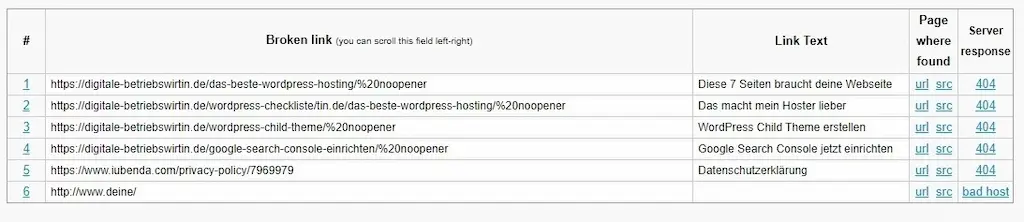
Es gibt verschiedene Möglichkeiten, kaputte Links aufzuspüren:
- Online-Tools: Gib deine Domain in Online-Tools ein und erhalte eine Liste fehlerhafter Links. Suche diese dann auf deiner Webseite und passe sie an. Ich empfehle gerne Online Broken Link Checker.
- SEO-Tools: Die meisten SEO-Programme prüfen auch die Links deiner Webseite. Ich nutze dafür das SEO-Tool SE Ranking gerne, ein kostenloses SEO-Tool ist Seobility. Nach einem Crawl erhältst du eine Liste problematischer Links, die du dann in WordPress korrigieren kannst.
- WordPress-Plugin: Es gibt das bekannte Plugin Broken Link Checker für WordPress. Der Vorteil von dem Plugin ist, dass du die fehlerhaften Links direkt in WordPress bearbeiten kannst. Da das Plugin jedoch viele Ressourcen verbraucht, solltest du es nach der Nutzung wieder deaktivieren.

Fazit:
WordPress aufräumen geht recht fix und ohne großartige Technik-Kenntnisse!
Der digitale Frühjahrsputz ist eine wichtige, jährliche Maßnahme für ein aufgeräumten WordPress, damit deine Webseite effizient und reibungslos läuft.
Darüber freuen sich auch deine Besuchenden!
Diese WordPress-Aufräum-Checkliste bietet dir eine praktische Anleitung, die du Schritt für Schritt umsetzen kannst. Nimm dir die Zeit, diese Aufräumarbeiten durchzuführen, und erstelle vorher unbedingt ein Backup, um deine Daten zu sichern.
Also, schnapp dir deine digitale Putzausrüstung und mach dich ans Werk! Deine Webseite wird es dir danken.